 サポートページ
サポートページメール共有管理ツール「Re:lation」をご利用の場合、連携設定することでFlexDBのテーブル内に登録されたメールアドレスからRe:lationのタイムラインを確認することができます。
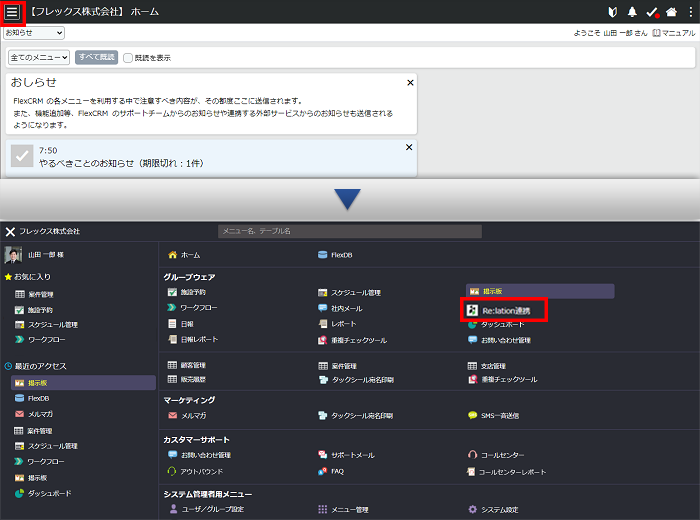
補足
メニューに表示されていない場合は、[メニュー管理]より、Re:lation連携メニューを追加してください。メニュー追加の詳しい操作方法につきましては、操作マニュアル「マーケットからメニューに追加する」をご覧ください。
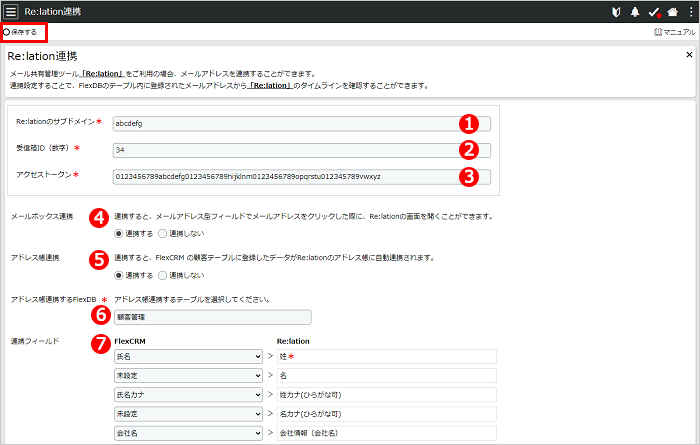
補足
受信箱IDは、Re:lationシステム設定画面の受信箱名横に表示されている「#」から始まる数字を指します。Re:lationのシステム設定は、アカウントオーナーのみが参照できます。
Re:lation連携設定画面の[受信箱ID]にはこの数字のみを入力してください。